Jak zůstat v bezpečí ve Windows 10 do roku 2030

Místo placení 30 dolarů za roční bezpečnostní aktualizace si udržte systém Windows 10 v bezpečí až do roku 2030 s tímto jednoduchým řešením.
Levné počítače nebo počítače se starším hardwarem mohou bojovat s nízkými systémovými prostředky a slabými procesory. To může ovlivnit výkon systému Windows. Jedním ze způsobů, jak tyto problémy s výkonem snížit, je zakázat některé grafické funkce systému Windows. Tato příručka se bude zabývat tím, jak zakázat animace oken v systému Windows 10.
Možnosti animací okna se nacházejí v Možnosti výkonu. Chcete-li otevřít Možnosti výkonu, stiskněte klávesu Windows, zadejte „Upravit vzhled a výkon systému Windows“ a stiskněte klávesu Enter.
V Možnosti výkonu jsou dvě možnosti animace okna. První je „Animovat ovládací prvky a prvky uvnitř oken“ a je to nejvyšší zaškrtávací políčko. Toto konfiguruje, zda ovládací prvky, jako jsou posuvníky, obsahují animace.
Tip: Toto nastavení bude platit pouze pro funkce Windows a aplikace Windows Store. Aplikace třetích stran stažené z internetu budou nezávisle ovládat své animace rozhraní.
Druhá možnost animace okna je druhé zaškrtávací políčko v seznamu „Animovat okna při minimalizaci a maximalizaci“. Tím se zakáže animace pro okna, protože jsou minimalizována na hlavní panel nebo maximalizována, aby vyplnila obrazovku.
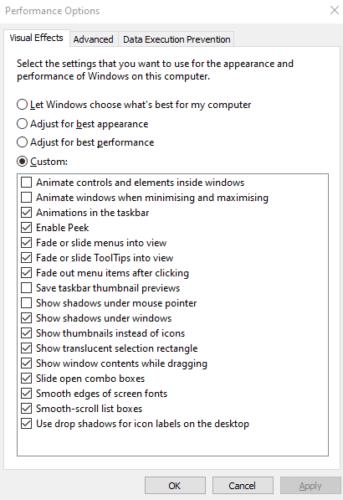
Dvě horní zaškrtávací políčka v možnostech výkonu konfigurují animace oken.
Chcete-li povolit nebo zakázat jedno nebo obě tato nastavení, zaškrtněte nebo zrušte zaškrtnutí příslušných políček a poté klikněte na tlačítko Použít. Deaktivace těchto nastavení by měla pomoci vyřešit problémy se zamrzáním nebo zadrháváním při minimalizaci nebo maximalizaci oken nebo při interakci s animovanými ovládacími prvky.
Místo placení 30 dolarů za roční bezpečnostní aktualizace si udržte systém Windows 10 v bezpečí až do roku 2030 s tímto jednoduchým řešením.
Pokud jde o Windows, je vždy užitečné znát pár triků, jak se vypořádat s problémy, když se počítač začne porouchat. Mnoho lidí se nedávno setkalo s podobnou situací a restartovali své počítače pomocí tohoto super jednoduchého triku.
I když je to docela pohodlné, mnoho lidí nemá rádo automatické přehrávání kvůli bezpečnostním problémům. V této příručce se dozvíte několik způsobů, jak povolit nebo zakázat automatické přehrávání ve Windows 11.
Společnost Dell nabízí uživatelům řešení aktualizace z verze TPM 1.2 na TPM 2.0.
Mnoho lidí nikdy nepovažovalo dark web za skutečnou hrozbu, dokud jedna z jejich oblíbených služeb nevydala varování před únikem dat.
V systému Windows je někdy také nutné obnovit výchozí nastavení zabezpečení systému Windows, abyste opravili chyby připojení, přestali fungovat nebo se jednoduše chtěli vrátit do původního stavu...
Pokud vás zajímá, jak připnout libovolné okno tak, aby bylo vždy nad ostatními okny (vždy nahoře), přečtěte si hned tento článek!
Nesplňuje rychlost internetu ve vaší domácí Wi-Fi síti vaše očekávání? Existuje relativně levné a jednoduché řešení tohoto problému: adaptér Powerline.
Chyby související s diskem vašeho počítače mohou zabránit správnému spuštění systému a omezit přístup k souborům a aplikacím.
Pokud chcete vytvořit soukromý cloud pro sdílení a přenos velkých souborů bez jakýchkoli omezení, můžete si v počítači se systémem Windows 10 vytvořit FTP server (File Transfer Protocol Server).








